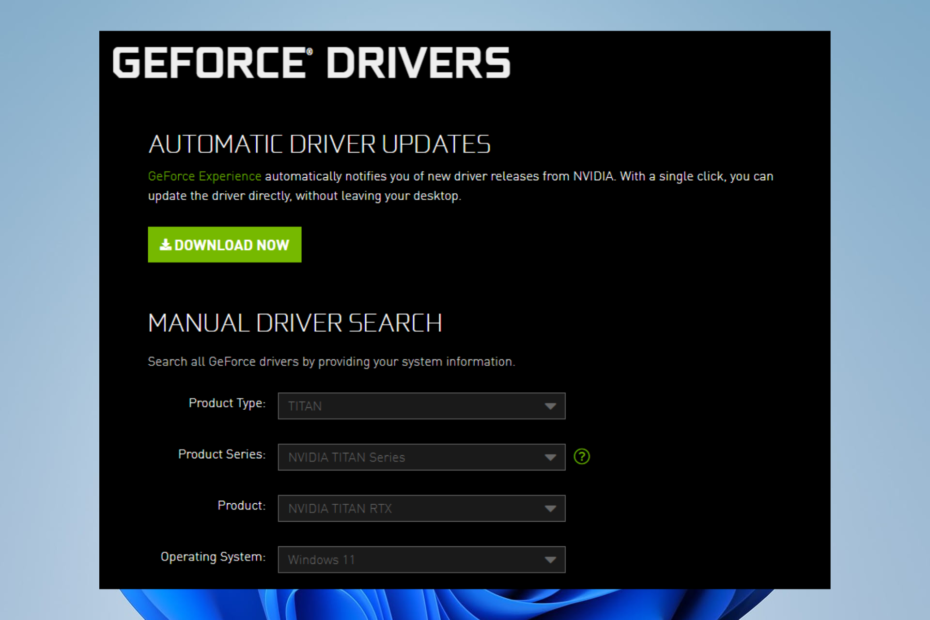- GeForce Experience, NVIDIA'nın oyunları optimize etmenize ve sürücülerinizi güncellemenize izin veren tescilli yazılımıdır.
- GeForce Experience'ı başlatmaya çalışırken 0x0001 hatası görüyorsanız kapsayıcı hizmetlerini değiştirmeyi veya uygulamayı yeniden yüklemeyi deneyin.
- GeForce Experience ve oyun performansının nasıl iyileştirileceği hakkında daha fazla kılavuz ve ipucu için ayrıntılı sayfamıza bakın. NVIDIA Sayfası.
- Windows PC'nizle ilgili sorunlarınız olduğunda, bizim Sorun Giderme Bölümü donanım ve yazılım sorunlarını çözme konusunda yüzlerce kılavuza sahiptir.

Bu yazılım, yaygın bilgisayar hatalarını onaracak, sizi dosya kaybından, kötü amaçlı yazılımlardan, donanım arızasından koruyacak ve bilgisayarınızı maksimum performans için optimize edecektir. Şimdi 3 kolay adımda bilgisayar sorunlarını düzeltin ve virüsleri kaldırın:
- Restoro PC Onarım Aracını İndirin Patentli Teknolojilerle birlikte gelen (patent mevcut İşte).
- Tıklayın Taramayı Başlat PC sorunlarına neden olabilecek Windows sorunlarını bulmak için.
- Tıklayın Hepsini tamir et bilgisayarınızın güvenliğini ve performansını etkileyen sorunları gidermek için
- Restoro tarafından indirildi 0 okuyucular bu ay
Nvidia GeForce Experience kullanışlı bir uygulamadır, ancak birçok kullanıcı Nvidia GeForce Experience kullanırken 0x0001 hata kodu bildirdi. Bugün bu hatadan nasıl kurtulacağımıza bir göz atacağız.
Bir kullanıcı sorunu şu adreste açıkladı: Geforce Forumları aşağıdaki gibi:
Geforce deneyimini açtığımda bana “Bir şeyler ters gitti, bilgisayarınızı yeniden başlatmayı deneyin ve ardından geforce deneyimini başlatın; Hata kodu 0x0001”
Nvidia GeForce Experience'da 0x0001 hata kodu nasıl düzeltilir?
1. Tüm NVIDIA Konteyner hizmetlerini Yerel sistem hesabına değiştirin
- Basın Windows tuşu + R Çalıştır'ı açmak için şunu yazın services.msc ve vur Giriş.

- Bir Hizmetler penceresi görünecektir. bulana kadar listede gezinin. Konteyner hizmetleri Nvidia tarafından kullanılır (genellikle 3 veya 4).
- Onları bulduğunuzda, her birine sağ tıklayın ve seçin. özellikler.
- Özellikler penceresinde, Oturum aç sekme.
- Altında Şu şekilde oturum açın: emin olun Yerel Sistem hesabı kontrol edilir ve kontrol edilir Hizmetin masaüstüyle etkileşime girmesine izin ver seçenek.

- vur Uygulamak ve TAMAM MI.
- Bunu yaptıktan sonra, GeForce Experience'ı bir sonraki açışınızda hata gitmiş olmalıdır.
- Nvidia GeForce Experience ile oyunlarda maksimum performans elde edin. Hemen buradan indirin.
2. NVIDIA Display sürücüsünü güncelleyin veya Beta sürümüne geçin

- onların yanına git sürücü sayfası kartınızla ilişkili en son sürücü için.
- Burada 2 seçenek bulacaksınız: Otomatik Sürücü Güncellemeleri ve Manuel Sürücü Arama. İlk seçenekle, tıklamanız yeterlidir İndir düğmesine tıkladığınızda Nvidia, GPU'nuzu ve mevcut en son sürücüyü otomatik olarak algılar ve indirir.
- İkinci seçenekle, seçiminizi yapmanız gerekecek tam GPU ve işletim sistemi ve sonra vur Aramaya başla buton. Altlarında sürüm ve yayın tarihi ile birlikte bir sürücü listesi görünecektir.
- En son sürücüyü indirin ve yükleyin. Grafik kartı sürücünüzü nasıl güncelleyeceğiniz hakkında daha fazla bilgi için, şuradaki kılavuzumuzu kontrol ettiğinizden emin olun. grafik kartı sürücüleri nasıl güncellenir.
Beta sürücülerini deneyin:
- Bunun bir etkisi yoksa, şuraya geçmeyi de deneyebilirsiniz. Beta sürümü. şuraya git Nvidia GeForce Beta indirme sayfası ve indirin.
- Windows arama kutusuna şunu yazın Kontrol Paneli ve vur Giriş.
- Denetim Masası'nda, Programlar altında, üzerine tıklayın. Programı kaldır. Nvidia GeForce Experience'ı bulun, kaldırın ve yeniden başlatın. Ardından Beta sürücüsünü yükleyin ve sorun gitmiş olmalıdır.
Sürücüleri manuel olarak güncellemek istemiyor musunuz? Özel bir sürücü güncelleyici aracı kullanın ve yalnızca birkaç tıklamayla tüm sürücülerinizi güncelleyin.
 Bir oyuncu, fotoğraf/video yapımcısıysanız veya her gün yoğun görsel iş akışlarıyla uğraşıyorsanız, grafik kartınızın (GPU) önemini zaten biliyorsunuzdur.Her şeyin sorunsuz gittiğinden emin olmak ve herhangi bir GPU sürücüsü hatasından kaçınmak için eksiksiz bir sürücü kullandığınızdan emin olun. sadece birkaç tıklama ile sorunlarınızı çözecek sürücü güncelleme asistanı ve şiddetle tavsiye ediyoruz DriverFix.Sürücülerinizi güvenle güncellemek için şu kolay adımları izleyin:
Bir oyuncu, fotoğraf/video yapımcısıysanız veya her gün yoğun görsel iş akışlarıyla uğraşıyorsanız, grafik kartınızın (GPU) önemini zaten biliyorsunuzdur.Her şeyin sorunsuz gittiğinden emin olmak ve herhangi bir GPU sürücüsü hatasından kaçınmak için eksiksiz bir sürücü kullandığınızdan emin olun. sadece birkaç tıklama ile sorunlarınızı çözecek sürücü güncelleme asistanı ve şiddetle tavsiye ediyoruz DriverFix.Sürücülerinizi güvenle güncellemek için şu kolay adımları izleyin:
- DriverFix'i indirin ve yükleyin.
- Yazılımı başlatın.
- DriverFix'in tüm hatalı sürücülerinizi algılamasını bekleyin.
- Uygulama şimdi size sorunları olan tüm sürücüleri gösterecek ve sadece düzeltilmesini istediklerinizi seçmeniz gerekiyor.
- Uygulamanın en yeni sürücüleri indirip yüklemesini bekleyin.
- Tekrar başlat Değişikliklerin etkili olması için PC'nizi

DriverFix
Sürücüleri hakkında endişelenmeden GPU'nuzu performanslarının zirvesinde tutun.
Siteyi ziyaret et
Sorumluluk Reddi: Bazı belirli eylemleri gerçekleştirmek için bu programın ücretsiz sürümden yükseltilmesi gerekir.
3. Display Driver Uninstaller'ı kullanın
- En son DDU sürümünü indirip yükleyin. resmi bağlantı. DDU'ya aşina değil misiniz? kontrol edin Display Driver Uninstaller hakkında ayrıntılı kılavuz.
- DDU'yu açın ve sağ bölümde, altında Cihaz seç, Seç GPU ve Nvidia.

- Daha sonra üzerine tıklayın Temizleyin ve yeniden başlatın buton.
- Şimdi en son sürücüyü ve en son GeForce Experience sürümünü yükleyin. Nvidia'nın resmi sitesi.
Bu onaylanmış çözümlerden birinin NVIDIA GeForce Experience 0x0001 hata kodunu çözmenize yardımcı olacağını umarız ve artık oyunlarınızın keyfini kesintisiz olarak çıkarabilirsiniz.
Başka sorunuz varsa veya belirli bir adımı anlamadıysanız, aşağıdaki yorumlar bölümüne ulaşmaktan çekinmeyin.
 Hala sorun mu yaşıyorsunuz?Bunları bu araçla düzeltin:
Hala sorun mu yaşıyorsunuz?Bunları bu araçla düzeltin:
- Bu PC Onarım Aracını İndirin TrustPilot.com'da Harika olarak derecelendirildi (indirme bu sayfada başlar).
- Tıklayın Taramayı Başlat PC sorunlarına neden olabilecek Windows sorunlarını bulmak için.
- Tıklayın Hepsini tamir et Patentli Teknolojilerle ilgili sorunları çözmek için (Okuyucularımıza Özel İndirim).
Restoro tarafından indirildi 0 okuyucular bu ay
Sıkça Sorulan Sorular
GeForce Experience'ın en son sürümünü ve en yeni nVidia grafik sürücüsünü çalıştırdığınızdan emin olun. Ek olarak, nVidia Container hizmetlerini yukarıda gösterildiği gibi Yerel sistem hesabı olarak değiştirin. Her şey başarısız olursa GeForce Experience'ı yeniden yükleyin.
git Başlat ve yazın Kontrol Paneli. Denetim Masası'na girdikten sonra Programlar ve Özellikler'e gidin ve listede GeForce Experience uygulamasını bulun. Üzerine tıklayın ve ardından Kaldır/Değiştir'e tıklayın. Yazılımı kaldırmak için sihirbazı izleyin. Ek olarak, yukarıda gösterildiği gibi DDU kullanarak ekran sürücüsünü de kaldırabilirsiniz.